
Tak, tak nie myślałeś. Tytuł tego postu może wywołać głośny śmiech i nie bez powodu, ponieważ wyłączenie komputera jest w rzeczywistości bardzo proste. Jednak w Windows 8 proces ten stał się nieco mylący, więc ta notatka będzie nadal przydatna, szczególnie dla początkujących użytkowników.

Ideą urządzeń z systemem Windows 8 jest to, że nie trzeba ich całkowicie wyłączać, ponieważ mogą one działać w trybie niskiego zużycia energii - na przykład po zamknięciu pokrywy laptopa lub naciśnięciu przycisku zasilania na tablecie. Z tego powodu funkcja zamykania jest ukryta..
Istnieje kilka sposobów na przejście do funkcji zamykania. Pierwszy jest bardziej odpowiedni dla użytkowników tabletów - przeciągnij palcem (lub kursorem myszy, jeśli pracujesz na komputerze lub laptopie) w prawym górnym rogu ekranu, aby wyświetlić menu paska Charm Bar (możesz również użyć skrótu Win + C), a następnie kliknij przycisk Ustawienia (Ustawienia).
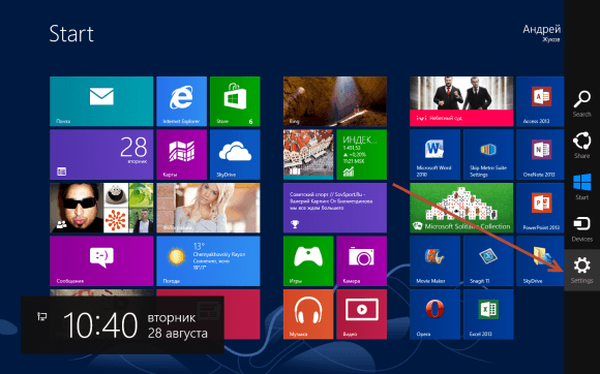
Drugim sposobem jest użycie kombinacji Win + I - aby otworzyć panel bezpośrednio za pomocą przycisku Moc.

Możesz także po prostu utworzyć własny skrót, aby zamknąć lub ponownie uruchomić komputer i dołączyć go do pulpitu. Kliknij pulpit prawym przyciskiem myszy, wybierz z menu kontekstowego Nowy (lub Utwórz), a następnie wybierz Skrót (Skrót).

W polu lokalizacji wprowadź odpowiednie polecenie (wszystkie są wymienione poniżej).

Wyłączenie komputera
Shutdown.exe -s -t 00
Ponowne uruchomienie komputera
Shutdown.exe -r -t 00
Zablokuj stację roboczą
Rundll32.exe User32.dll, LockWorkStation
Hibernacja
rundll32.exe PowrProf.dll, SetSuspendState
Spać
rundll32.exe powrprof.dll, SetSuspendState 0,1,0
Po kliknięciuDalej (Dalej) i przejdź do następnego okna dialogowego, zostaniesz poproszony o nazwę skrótu. Oczywiście lepiej nadać mu imię pasujące do jego celu..
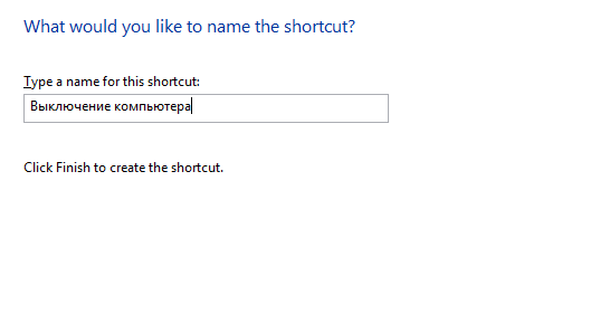
Po kliknięciu przycisku Zakończ, nowa ikona powinna pojawić się na pulpicie, klikając ją dwukrotnie, komputer natychmiast się wyłączy, uruchomi ponownie lub przejdzie w tryb uśpienia.
Następnie wskażemy skrót do każdej funkcji. Kliknij ikonę prawym przyciskiem myszy i wybierz Właściwości (Właściwości).
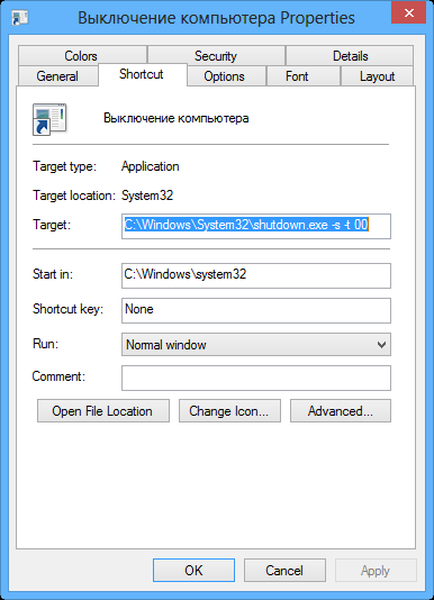
Kliknij przycisk Zmień ikonę przycisku (Zmień ikonę), a następnie wybierz ten, który Ci się podoba, z zestawu ikon dostępnych w systemie operacyjnym. Możesz także kliknąć przycisk. Przeglądaj (Przeglądaj) i wybierz ikonę pobraną z Internetu.
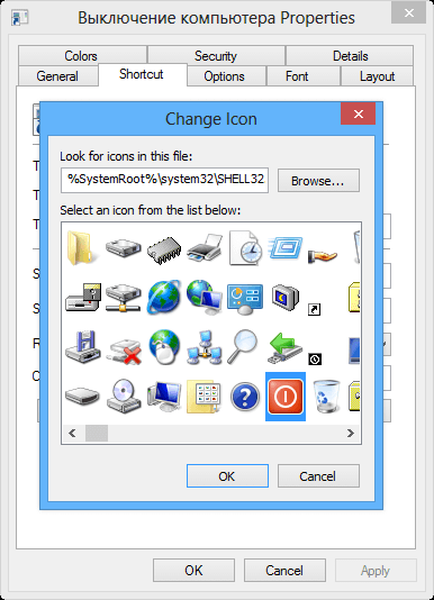
Podobne skróty można tworzyć we wcześniejszych wersjach systemu operacyjnego firmy Microsoft.
Być może to koniec mojej historii o tym, jak wyłączyć lub ponownie uruchomić komputer z Windows 8.
Miłego dnia!











